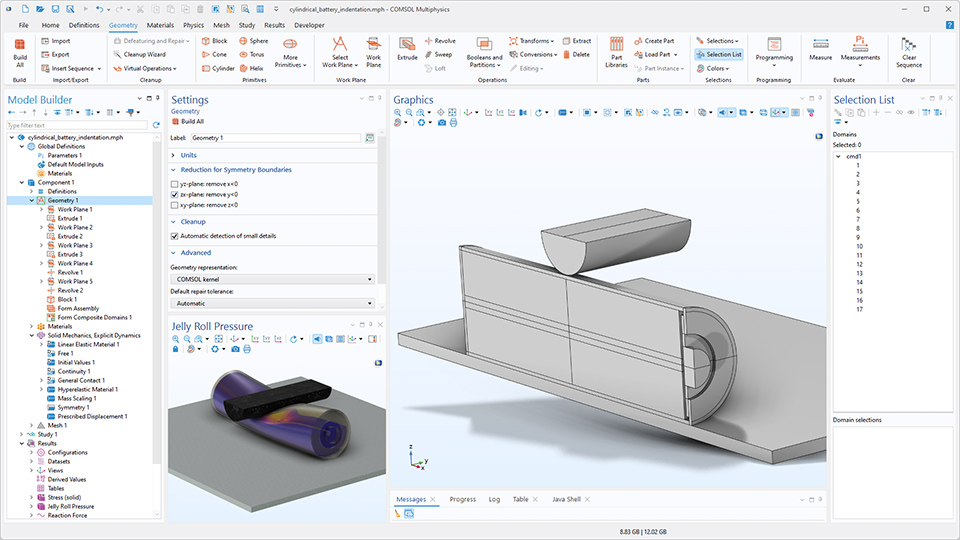几何更新
COMSOL Multiphysics® 6.4 版本新增了创建边框、边界球及边界圆柱的功能,提供更快速的布尔操作,并进一步优化了几何清理 性能。欢迎阅读以下内容,进一步了解这些更新。
创建边界几何
在几何周围创建流体域,或使用通用形状替换精细零件以简化几何时,现在可以使用长方体、球体、圆柱体、矩形 和圆 等体素,快速创建边框、边界球或边界圆柱。用户可自定义几何与边界形状之间的边距,并轻松为这些体素创建尺寸、位置等参数,供物理场设置使用。此功能还能便捷地为涉及开放边界的仿真添加完美匹配层 (PML) 和无限元域。欢迎参考 PCB 导入系列教程和在 CAD 几何周围创建建模域教学案例,了解此功能的具体应用。
几何清理功能增强
几何清理 功能中的几何分析得到了增强,现在能够更可靠地检测小几何特征,并在包含大量细节的几何上表现更优。几何中的间隙、薄域、窄面区域、小面、长条面和短边等小细节可被自动检测并移除,从而为仿真生成高质量网格。以下教学模型展示了这些改进功能:
性能提升
得益于 COMSOL 几何内核增强的多核处理支持,涉及大量面相交的三维布尔操作速度现已提升数倍。
在使用形成装配 定型方法时,堆叠拉伸对象的边界对生成速度现在显著加快。这一改进尤其适用于多层 PCB 和 MEMS 器件,同时也适用于所有在 z 方向堆叠拉伸对象的几何结构。
基于对称平面简化几何
现在可基于对称平面自动简化几何。在几何 节点的设置 窗口中选择相应选项,即可移除所选对称平面一侧的几何结构。此前,这类对称简化需要通过布尔操作手动减去一个长方体 才能实现。欢迎参考以下教学案例,了解此更新的具体应用。
选择功能增强
几何 下的相邻选择 特征,以及定义 下的相邻 与显式 选择特征均添加了新选项。如下图所示,螺钉的边界与管域中的腔体相邻,可通过新的邻近内部 选项进行选择。此外,新增的邻近外部 选项可用于自动选择域的外边界。